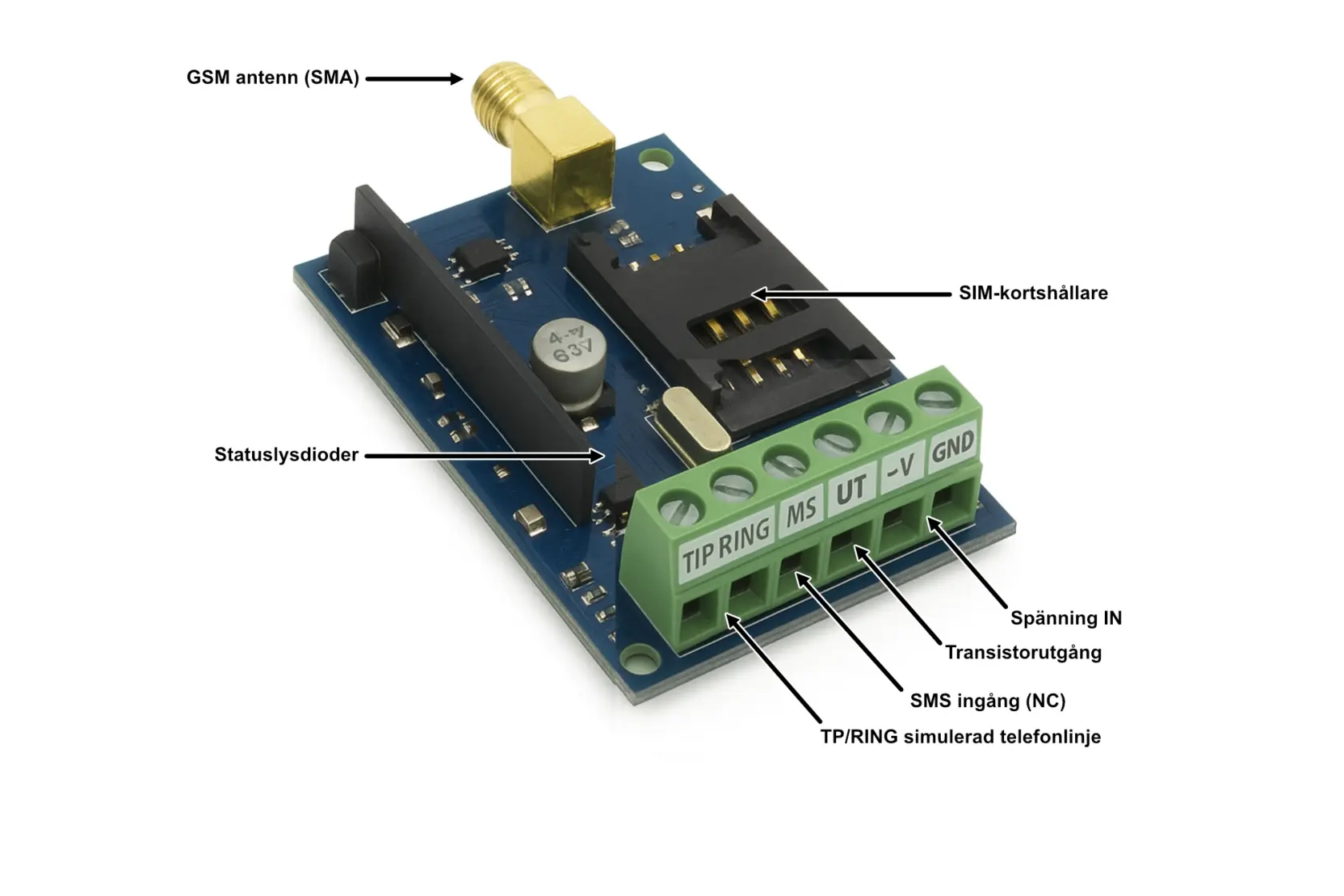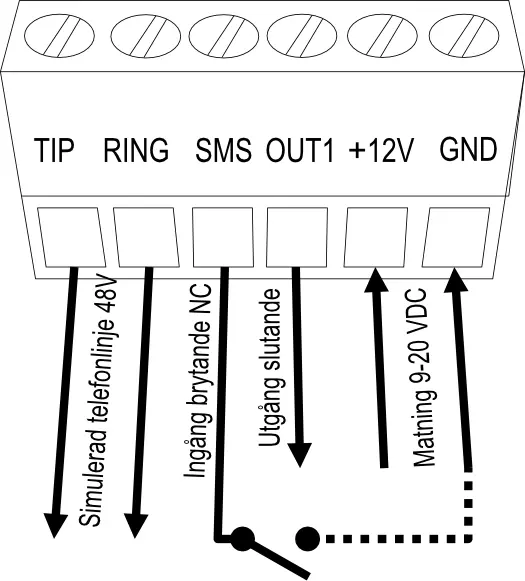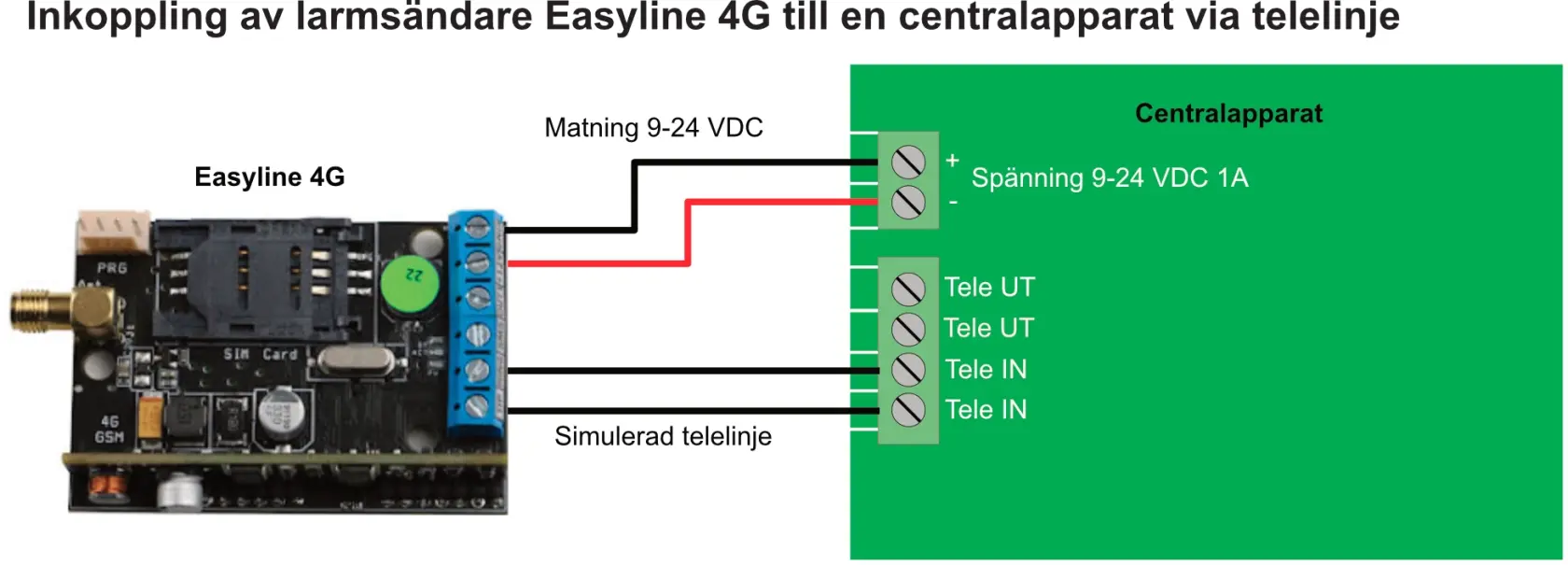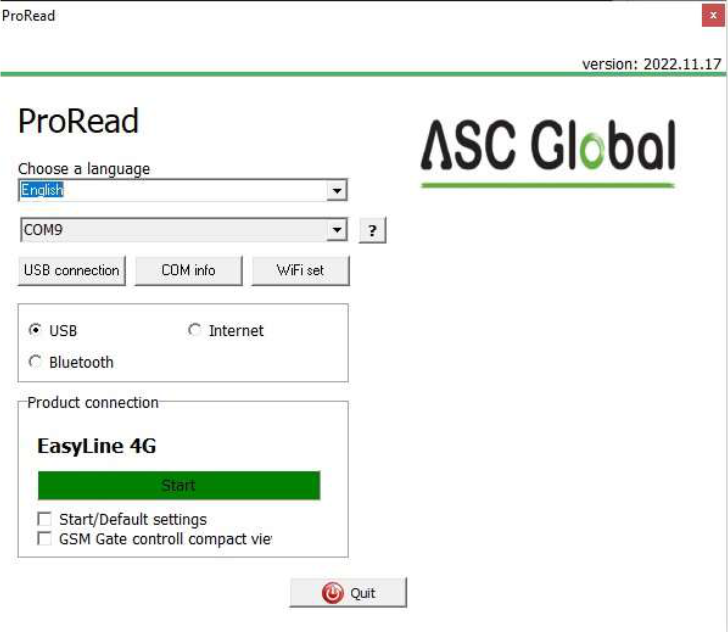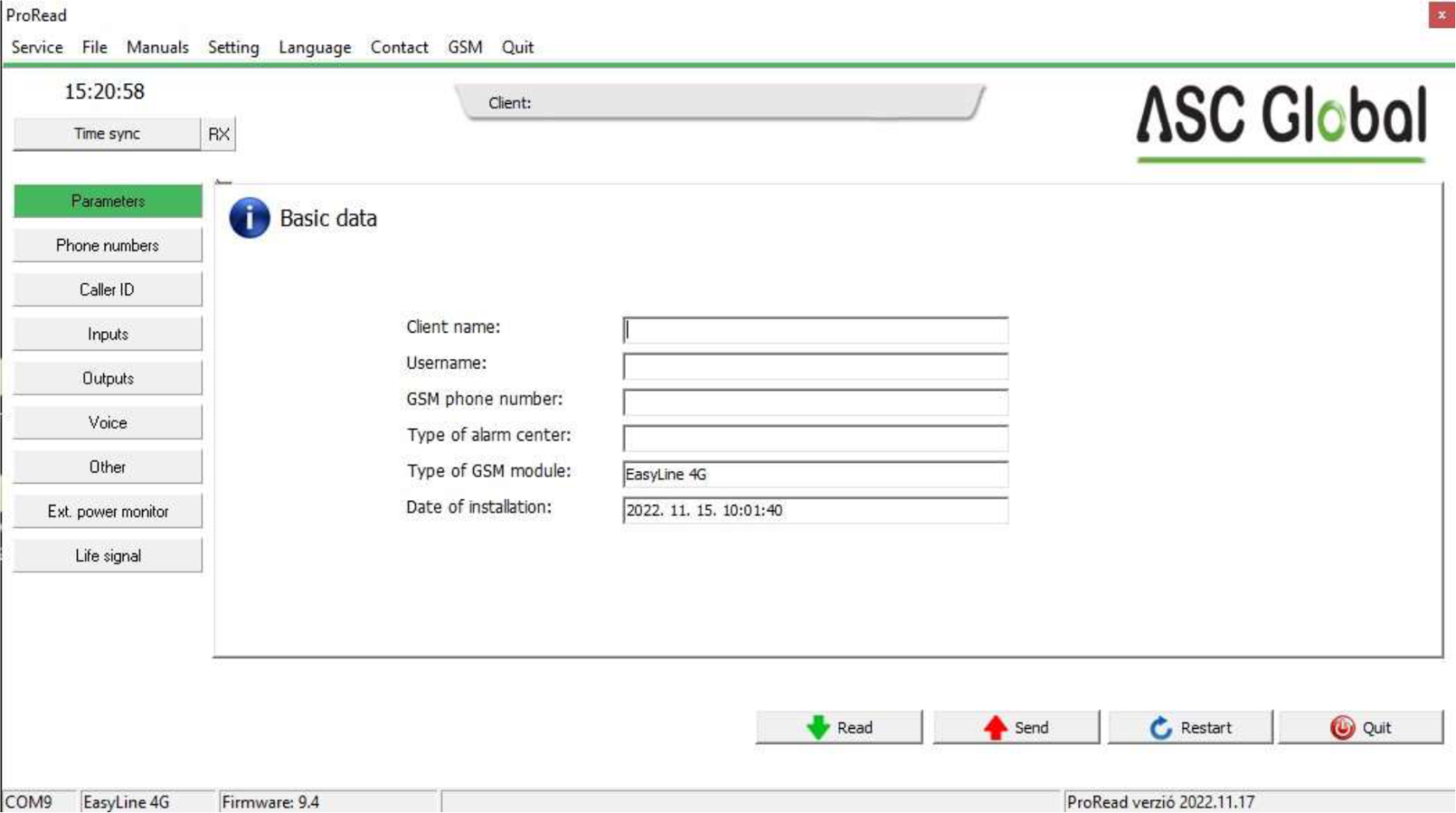Snabbmanual – Easyline 4G Larmsändare
1. Tekniska data
-
Spänning: 9–24 VDC
-
Strömförbrukning: 80 mA (standby), max 1000 mA
-
Utgång: Open Collector max 30V / 300 mA
-
Mått: 62 × 42 × 16 mm
-
Temperatur: –20 till +50 °C
-
SIM-kort: GSM, PIN-kod måste vara inaktiverad
2. Installation
-
Placering: Kontrollera GSM-signal med mobil. Undvik fukt, starka elmaskiner, transformatorer.
-
Anslut antenn: SMA-kontakt. Vid dålig täckning → extern antenn.
-
SIM-kort: Stäng av PIN, röstbrevlåda och meddelandetjänster. Testa SIM i en mobil före montering.
-
Montera SIM: Sätt in i kortplatsen.
-
Koppla in enligt kopplingsschema. Vid relä, använd skyddsdiod.
-
Kontrollera polaritet. Fel polaritet kan skada enheten.
-
Start: Koppla in spänning.
-
Röd LED lyser = initiering
-
Grön LED blinkar = ansluten till nätet
-
Antal blinkningar = signalstyrka (1 = dålig, 5 = utmärkt)
-
3. LED-indikeringar
-
Status LED (grön):
-
1 blink = Dålig mottagning
-
3 blink = Godtagbar
-
5 blink = Utmärkt signal
-
Fast sken = Nätet nekar anslutning
-
-
Phone LED (röd): Fast → enhet online / Samtal pågår
-
Act LED (röd): Lyser vid start / skickar SMS eller samtal
-
Felindikering: Grön + röd blinkar samtidigt → felkod (t.ex. SIM saknas, PIN aktiv, GSM fel)
4. Grundprogrammering via SMS
(Säkerhetskod standard = 1234)
Alla kommandon avslutas med *.
-
Lägg till mottagarnummer (1–8):
1234TEL1=+46701234567* -
Lägg till/ta bort styrnummer:
1234ADD=+46701234567*1234DEL=+46701234567* -
Utgång (monostabil/bistabil):
1234OUT1=00003*→ Slår till i 3 sek1234OUT1=ON*→ På1234OUT1=OFF*→ Av -
Livsignal:
1234LIFETEST=0071200100000*
(var 7:e dag kl.12 till nummer 2) -
Byt SMS-kod:
1234CODE=5678* -
Status:
1234INFO*
5. Programmering via PC
-
Anslut via USB eller Bluetooth-adapter.
-
Installera rätt drivrutin (ej Windows auto-install).
- PC-program Proread finns att hämta här:
-
Välj COM-port i programmet → tryck Start.
6. Mobilapp – Cloud Manager
-
Ladda ner från App Store / Google Play.
-
Registrera modul i molnet (kräver APN-inställning via SMS).
-
Skapa kontroll-ikoner (ON/OFF eller timer).
-
Flera användare kan få åtkomst via e-post.
7. Programmering med PC-program Proread
Anslutning med USB-kabel
-
Anslut USB-adaptern till uttaget märkt Program på modulen.
-
USB-adaptern ger tillräcklig ström till GSM-modulen för programmering.
-
Anslut USB-kontakten från adaptern till en USB-port på datorn med hjälp av en USB-förlängningskabel.
-
Viktigt för Windows-användare: Systemet föreslår automatiskt installation av drivrutinen. Installera inte via systemet, utan använd den rätta USB-drivrutinen.
Manuell installation av USB-drivrutin – steg för steg:
✔ Ladda ner den aktuella drivrutinen från vår webbplats
✔ Välj rätt version (32- eller 64-bitars) beroende på ditt system
✔ Kontrollera kompatibilitet via Kontrollpanelen → System
✔ Anslut USB-adaptern till datorn
✔ Avbryt den automatiska installationen som Windows föreslår
✔ Öppna Enhetshanteraren (Kontrollpanelen → System → Maskinvara-fliken)
✔ Leta upp den okända enheten som visas under Övriga enheter (detta är programmeraren, senare kallad USB Serial Port)
✔ Om den inte syns, välj Sök efter maskinvaruförändringar i menyraden
✔ Dubbelklicka på den okända enheten för att öppna egenskaper
✔ Välj Uppdatera drivrutin
✔ Ange sökvägen manuellt och välj rätt mapp (32- eller 64-bitars version)
✔ Klicka på Nästa och slutför installationen -
Öppna Enhetshanteraren igen (System → Egenskaper → Maskinvara → Enhetshanteraren).
-
Leta upp enheten som heter USB Serial port (COM...) under Portar.
-
Om drivrutinen måste installeras om, avinstallera den först och följ stegen ovan.
-
-
Starta programmeringsmjukvaran Proread.
-
Välj det COM-portnummer som visas inom hakparenteserna [USB Serial port (COM...)] i programmet.
-
Därefter visas namnet på den anslutna GSM-modulen bredvid Start-knappen i programmeringsmjukvaran.
8. Uppkoppling till larmsändare Easyline 4G med Proread
-
Välj om du vill programmera modulen via USB eller Bluetooth.
-
I rullistan under språkvalet (t.ex. COM9 i bilden) kan du välja vilken port som ska användas för kommunikationen med programmeraren.
-
För Windows hittar du detta värde i Enhetshanteraren → COM-portar genom att markera den anslutna programmeraren.
-
Om du inte hittar porten, tryck på knappen COM info i programvaran – då öppnas Enhetshanteraren och du kan identifiera rätt COM-port.
-
-
När anslutningen är lyckad visas modulens namn i panelen för produktanslutning.
-
Klicka på Start för att ansluta programvaran till modulen och läsa in dess innehåll.
-
Om du trycker på Start/Default Config efter anslutning återställs modulen till fabriksinställningarna. (Programvaran ber dig bekräfta detta om funktionen inte tidigare har stängts av.)
-
Om du inte vill ansluta en modul direkt men ändå vill se vilka konfigurationsmöjligheter som finns, kan du i fönstret Products – Trial välja modul och visa alla inställningsalternativ.
-
Detta ger dig även möjlighet att förprogrammera modulen innan den ansluts.
-
9. Programmets struktur
Menyraden (överst i programmet) innehåller följande funktioner:
-
Maintenance (Underhåll): Grundläggande menyval för service och underhåll av modulen, t.ex. visa modulstatus, läsa händelselogg, stänga av SIM-PIN, uppdatera firmware.
-
File operations (Filhantering): Spara och ladda inställningar.
-
Descriptions (Beskrivningar): Visa kopplingsschema.
-
Settings (Inställningar): Justera fönsterstorlek, stänga av bekräftelserutor.
-
Language (Språk): Välj språk (tillgängliga: engelska, ungerska, italienska, tyska, slovakiska, slovenska, nederländska, tjeckiska, finska, rumänska).
-
Contact (Kontakt): Visar kontaktuppgifter såsom e-postadresser och telefonnummer.